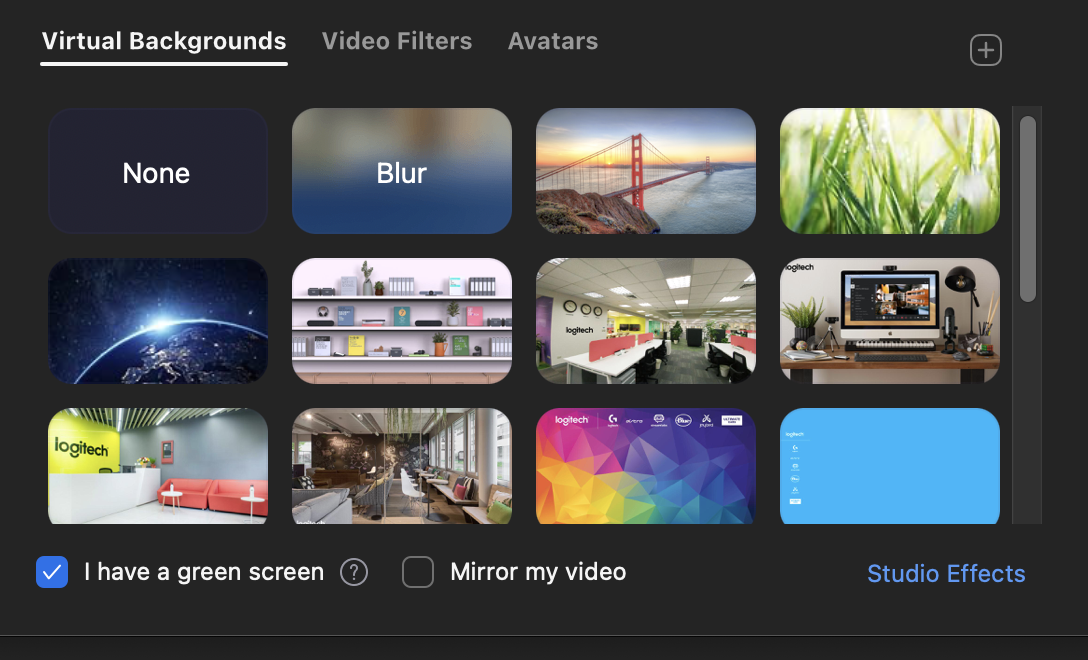"Zoom" virtualūs fonai leidžia paslėpti netvarkingą kambarį arba suteikti kūrybiškumo vaizdo skambučiams. Tačiau be žaliasis ekranas, jūsų fonas gali atrodyti neryškus arba nupjauti jūsų kūno dalis. Šiame vadove sužinosite, kaip virtualaus fono nustatymas programoje "Zoom" be žaliojo ekrano kad rezultatas būtų kuo švaresnis.
📌 "Zoom" virtualaus fono reikalavimai
Prieš nustatydami įsitikinkite, kad jūsų kompiuteris atitinka šias sąlygas:
✅ "Windows" / "MacOS: "Intel i5" arba geresnis procesorius (arba "Apple M1").
✅ Geras apšvietimas - kuo ryškesnis, tuo geriau.
✅ Paprastas fonas (pvz., tuščia siena) - tai padeda lengviau atskirti jus nuo fono.
Pastaba: Silpnesniuose kompiuteriuose arba esant prastam apšvietimui "Zoom" gali nepavykti gerai atkurti virtualaus fono.
🎨 Kaip pridėti virtualų foną be žaliojo ekrano
1. Funkcijos įjungimas priartinimo nustatymuose
- Atviras Padidinti → Nustatymai (⚙) → Fonas ir efektai.
- Pagal "Virtualus fonas", pasirinkite iš anksto nustatytą parinktį arba įkelkite savo vaizdą / vaizdo įrašą.
- Panaikinkite žymėjimą "Turiu žaliąjį ekraną" (jei yra).
2. Optimalūs švaraus fono nustatymai
🔹 Geras apšvietimas - Venkite šešėlių; naudokite minkštą į priekį nukreiptą šviesą.
🔹 Paprastas fonas - A pilka, balta arba smėlio spalvos siena veikia geriausiai.
🔹 Didelio kontrasto drabužiai - Venkite dėvėti spalvas, kurios susilieja su jūsų tikruoju fonu.
3. Rankinis reguliavimas (jei priartinimas sunkiai nustatomas)
- Spustelėkite "Rankinis reguliavimas" (jei yra).
- Naudokite "Blur Intensity" slankiklį, kad patikslintumėte kraštus.
- Jei fonas mirga, pabandykite skirtingas virtualus fonas (kontrastingesnis).
🚀 Profesionalūs patarimai, kaip sukurti nepriekaištingą foną
✔ Naudokite HD vaizdus (1920×1080) - mažos raiškos nuotraukos sumažina kokybę.
✔ Vaizdo įrašų fonas - Įkelkite kilpinį klipą (pvz., kosmoso ar parko sceną).
✔ Neryškus tikrasis fonas - Jei nerandate tinkamo vaizdo, įjunkite "Blur" "Zoom" nustatymuose.
❌ Bendros problemos ir pataisymai
| Problema | Sprendimas |
|---|---|
| Fonas "valgo" plaukus arba akinius | Pagerinkite apšvietimą, dėvėkite kontrastingus drabužius |
| Virtualus fonas neįsijungia | Atnaujinti "Zoom", patikrinti sistemos reikalavimus |
| Fono mirgėjimas arba trikdžiai | Pasirinkite mažiau detalų vaizdą |
💡 Galutinės mintys
Jūs nereikia žalio ekrano puikus virtualus fonas naudojant "Zoom" - tereikia tinkamo apšvietimo ir tinkamų nustatymų. Kuo geresnis fotoaparatas ir apšvietimas, tuo ryškesnis rezultatas.
Eksperimentuokite ir raskite tobulą foną skambučiams! 🎥✨
P.S. Norite daugiau "Zoom" triukų? Peržiūrėkite mūsų vadovus apie Padidinti saugumą ir paslėptos funkcijos adresu Linkup.su!